Горячая линия: железо
Меня просто достала клавиша со значком Windows (та, что между Ctrl и Alt). Во время жестокой рубиловки в какой-нибудь игрушке я очень часто ее нажимаю, и появляется меню “Пуск”. Не слишком устойчивые и нервные игры от такого даже зависают. Подскажите, как выключить эту клавишу, желательно не прибегая к помощи сторонних программ? Лучше всего ее выковырять, выбросить, а ее место чем-то замазать, чтобы не происходило случайных нажатий. А если серьезно, то нужно произвести некоторые манипуляции с реестром. Запусти regedit в директории Windows. Открой (или найди поиском) ключ [ HKEY_LOCAL_MACHINE\SYSTEM\CurrentControlSet\Control\Keyboard Layout ]. Там должен быть двоичный параметр (тип REG_BINARY ) Scancode Map (если нет, тогда необходимо его создать). В этот параметр нужно вписать следующее значение : 00 00 00 00 00 00 00 00 03 00 00 00 00 00 5B E0 00 00 5C E0 00 00 00 00. Для того чтобы изменения вступили в силу, нужно перезагрузиться. ВНИМАНИЕ!!! Параметр нужно вводить точно, иначе перепутается раскладка клавиатуры, и клавиша “р” станет клавишей “ч” и так далее. Также не гарантируется, что это будет работать с криво русифицированными пиратскими версиями Windows. У меня при загрузке Windows появляется ошибка kernel32.dll. Что это за зверь такой, и по каким причинам он может вызывать ошибки? Для справки: моя операционная система Windows 98. Kernel32.dll — ядро операционной системы. Динамическая библиотека, содержащая базовые функции Windows. Самый очевидный вариант исправления ошибки — перезаписать эту dll с диска Windows. Это необходимо делать из-под DOS. Можно вставить команду DEVICE=C:\WINDOWS\HIMEM.SYS /TESTMEM:ON в файл config.sys. После перезагрузки (возможно, не одной) должна появиться надпись HIMEM has detected unreliable memory at address xx:xxxxxx. Это означает, что ошибка в каких-то программах совместимости с DOS, например, в русификаторе клавиатуры или экрана. Необходимо отключать сервисные DOS-программы по очереди и таким образом вычислить сбойную. Причиной могут стать и аппаратные проблемы. Ты оверклокер? Оверклокинг — прямой путь к ошибкам вроде твоей. Последний вариант — это проблема с видеокартой. Нужно уменьшить параметр “Аппаратное ускорение ” в “ Свойствах ” экрана, а если это не помогает, поставить более свежие драйвера. Хотя видеокарта может быть совсем глючная, и такие ошибки можно исправить только ее заменой (такое часто случается с NONAME-видеокарточками). Здравствуйте, Дмитрий. У меня такая ситуация. Вчера установил игру Colin McRae Rally 3, но, из-за непредвиденных обстоятельств, вчера же пришлось ее удалить. В результате этого на винте, помимо 19 разных объектов, появились еще 3 скрытых, и эти объекты съели 1.25 Гб! Места на винте и так мало, а тут еще это… Отсюда вопрос — какой “мусор” занимает столько места на жестком диске?!? Просмотрел все папки, включая скрытые, но ничего, что осталось бы после этой игры, не нашел. Добавлю, что дополнительно ничего больше не устанавливал. Режет только глаз такой вот скрытый файл PAGEFILE.SYS. Не припомню, чтоб я его раньше видел, и весит он 960Мб. Но поскольку он системный, то и удалять его по идее нельзя. Что делать? Как вернуть прежний объем свободного пространства, не повредив систему? Для начала хочу отметить, что игры (как и другие программы) могут совать свои файлы куда угодно. Самые посещаемые ими места: папка windows\system , куда они любят устанавливать свои системные dll-ки, и Program Files\Common Files , куда суют вообще все, что им захочется. Если ты удалил просто папку с игрой, то это плохо, так как эти файлы скорей всего остались. Попробуй посмотреть в папках, которые я тебе указал, и проведи поиск по всему жесткому диску. Либо установи игру заново и удали ее корректно (через uninstall ). Файл PAGEFILE.SYS — это файл подкачки. Не припоминаешь ты его наверняка из-за того, что недавно поставил Windows XP , раньше пользовался операционной системой из семейства Windows 9x/Me , где файл подкачки — это win386.swp. Размер файла подкачки, как и в старой Windows, можно изменять в настройках Windows. Но просто удалить его не получится. Здравствуйте, уважаемый Дмитрий! У меня возникла некритичная, но все-таки неприятная проблема — частенько компьютер, уходя в спящий режим, так и не просыпается. Помогает только электрошок (перезагрузка). Мой компьютер — Celeron 2.0 GHz, 256Mb DDR, GeForce4 Ti4200 128Mb. Операционная система — Windows 98 Second Edition . Очень хорошо, что ты указал свою операционную систему. Официально заявляю: следуйте примеру этого читателя и всегда сообщайте свою операционную систему, так как одна и та же проблема в двух разных ОС может быть вызвана самыми различными причинами. Но вернемся к нашей теме. Твоя ошибка характерна именно для Windows 98 Second Edition. Причина появления этого бага покрыта глубокой тайной. Однако точно установлено, что он появляется, если в файле system.ini в разделе [386Enh] в параметре PagingFile буква диска является маленькой. Нужно заменить ее на большую , заглавную. Также это может быть не зависание, а очень долгое время прихода компьютера в себя, порядка 1-2 минуты. Это может происходить, если у тебя установлен сетевой адаптер. Дело в том, что при входе в спящий режим Windows выгружает все драйвера и протоколы. А при возвращении в рабочий режим снова их загружает. Это может занимать очень продолжительное время при установленном сетевом оборудовании, в частности адаптере. Лекарства от этого нет, так устроена Windows. Можно только отключить сетевой адаптер. Что такое игровой движок и для чего он нужен? Как он работает? (Несмотря на то, что в том или ином плане об игровых движках в “Игромании” говорят довольно много, такие письма приходят часто. — Комментарий Дмитрия Горячева). Вообще в двух словах рассказать, что такое игровой движок, нельзя. Чтобы хорошо осветить данную тему, нужно написать большую статью, а то и книгу. Но я попытаюсь вкратце рассказать, что такое игровой движок. В старые добрые времена DOS ’а это был исходный код игры, который разработчики могли модифицировать и повторно использовать. Потом разработчики поняли, что повторно используемый код можно отделить от всей остальной игры. Так стали выделяться такие низкоуровневые операции, как вывод изображения, звук, работа в сети и некоторые другие. Блок выполнения таких операций и называется движком (или engine ).Также неотъемлемой частью любого современного движка является встроенный скриптовый язык программирования, который необходим в каждом современном проекте. Индустрия создания и продажи движков приобрела поистине широкий размах благодаря развитию 3D-технологий. Реализация низкоуровневых операций работы с графикой и звуком стала очень трудоемкой и дорогостоящей, и многие разработчики предпочитают использовать уже готовые движки для своих игр. Продажа движков стала настолько выгодной, что некоторые разработчики игр занимаются в первую очередь созданием движков, а не игр (например, всемирно известная id Software или Epic Games ). Кроме коммерческих движков, существует множество бесплатных, которые созданы не для продажи, а в помощь начинающим разработчикам игр. Долгожителем среди таких движков является Twilight 3D , который появился еще в далеком 1998 году. Для общего развития добавлю, что большинство движков рассчитано на какой-то язык программирования, например C++ или Delphi , но есть и независимые, содержащиеся в dll -файлах или работающие как объекты ActiveX. Такие объекты можно использовать практически в любом Windows-ориентированном языке программирования. Зашел я один раз в Диспетчер устройств, посмотреть, все ли в порядке. Смотрю — а у меня на устройстве “LPT-порт” ошибка “Код 22”. Что самое странное, принтер, висящий на LPT-порте, работает нормально, все замечательно печатает. Что это за странный инцидент? Код 22 — сигнал о том, что устройство отключено или совершенно не используется операционной системой. Твой же случай не является чем-то экстраординарным. Два устройства, одно из которых является LPT -портом, не поделили IRQ -каналы. Так как LPT-порт используется достаточно редко, и висеть все время на IRQ ему не надо, система его отключает и передает канал другому устройству. То же самое происходит и с несколькими PCI -устройствами, работающими через одно прерывание. Система ACPI скрытно управляет ими, и увидеть их в списке устройств Windows можно только через “ Безопасный режим ” ( Safe Mode ). Один раз я баловался с Windows XP и вызвал сильное зависание (помог только reset). Я перезагрузился, вылезло окошко “Система восстановлена после серьезной ошибки” и просит отправить информацию об ошибке. Все вроде нормально, но теперь после каждой перезагрузки или включения компьютера появляется то же самое сообщение. Не подскажете, как с этим бороться? Проблема эта известная. Дело в том, что Windows при какой-либо серьезной ошибке сбрасывает память в файл подкачки и помечает как нужную для отправки сообщения об ошибке в Microsoft. Если эта информация не затирается в файле подкачки, сообщение об ошибке может появляться длительное время. На этот случай ставится флаг о том, что завершение работы системы прошло успешно. В твоем случае файл подкачки изменился так, что теперь каждый раз при завершении работы операционной системы флаг не ставится или затирается. Эта ошибка исправлена в Service Pack 1 для Windows XP ; кроме того, с этой страницы всеми любимого сайта ( http://www.microsoft.com/downloads/release.asp?ReleaseID=36920 ) можно скачать исправление этой ошибки. Можно также заново создать файл подкачки. Делается это так: нажми кнопку “ Пуск ”, кликни правой кнопкой мыши на “ Мой компьютер ”, затем на “ Свойства ”. На вкладке "Д ополнительно ", в разделе “ Быстродействие ”, кликни на “ Параметры ”. Там зайди на вкладку “ Дополнительно ” и выбери " Изменить файл подкачки ". Поставь параметр “ Без файла подкачки ”. Нажми ОК и отвечай на предупреждение " Да ". Теперь снова зайди туда же и восстанови параметры файлы подкачки, какими они были до изменения. Теперь ошибка должна быть устранена. Я слышал, что у Windows Explorer есть множество ключей запуска. Не подскажите, какие именно? У Explorer есть множество очень полезных ключей запуска. Для тех, кто не знает, что такое ключ запуска: это параметры, которые могут добавляться к имени запускаемого файла. Удобнее всего запускать Explorer с параметрами через строку “Выполнить”. — Ключ /n позволяет открывать Explorer в виде обычной папки, без адресной строки и дерева каталогов. С таким ключом обычно открывается корень диска, на который установлена Windows. Если такое окно уже открыто, создается дубликат. - Ключ /e открывает окно Explorer на весь экран и в виде папки. - Ключ /root, открывает определенную папку. Название папки пишется вместо слова object. Если использовать ключ вот так: explorer /root , откроется корень диска, с которого установлена Windows, в виде окна папки, на весь экран и с адресной строкой. - Ключ /select, открывает Explorer в виде окна папки с выбранным файлом, название которого указано в параметре object. Если такое окно уже открыто, переводит фокус на него. Пример 1: Explorer /select,C:\TestDir\proga.exe — открывает Explorer в виде папки с выбранной proga.exe. Пример 2: Explorer /e,/root,C:\TestDir\proga.exe — открывает Explorer в виде папки на полный экран и с выбранной proga.exe. Пример 3: Explorer /n,select,с:\TestDir\proga.exe — открывает Explorer в виде папки и с выбранной proga.exe. Здравствуй, дорогая редакция в лице Дмитрия Горячева! У меня очень серьезная проблема — мой пишущий CD-привод не опознается. Точнее, опознается, но не как пишущий привод, а как простой CD-ROM. Будем идентифицировать пишущий привод через реестр. Вот пошаговые инструкции по решению этой проблемы. 1. Запусти regedit. 2. Открой следующий ключ реестра: [ HKEY_CURRENT_USER\Software\Microsoft\Windows\CurrentVersion\Explorer\CD Burning\Drives ]. 3. В меню “ Файл ” нажми " Экспорт ". 4. Сохрани ветку реестра, скажем, в файл key.reg. 5. В левом окне редактора реестра нажми на Volume{GUID} , что под Drives. В данном случае GUID — это уникальный 32-символьный шестнадцатеричный глобальный идентификатор. Если у тебя несколько CD-ROM-дисководов, у тебя будет несколько Volume{GUID} ключей, по одному на каждый дисковод. 6. В правой панели окна редактора реестра кликни два раза на параметр Drive Type. 7. Установи в значении цифру 1 или 2 , в зависимости от типа дисковода, и затем кликни на OK (поставь цифру 1, если твой дисковод CD-R, и 2 — если CD-RW). 8. Зайди в “ Мой компьютер ”. 9. Кликни правой кнопкой на значок CD-R или CD-RW , а затем выбери “ Свойства ”. 10. Если отображается вкладка “ Записывающий ”, устройство успешно преобразовано в записывающее. Внимание! Предположим, у тебя более одного CD-ROM, DVD-ROM или CD-RW дисковода, и вкладка “Записывающий” не отображается. Пишущий дисковод можно включить, выполнив вышеописанные действия, для не пишущих устройств в параметре Drive Type ключа Volume{GUID} нужно писать цифру 3. Напоследок отмечу, что совсем уж экзотичные виды пишущих дисководов могут не работать со стандартными драйверами от Microsoft и не записываться через Explorer.